部署PXE远程安装服务实现Kickstart无人值守安装
Posted
tags:
篇首语:本文由小常识网(cha138.com)小编为大家整理,主要介绍了部署PXE远程安装服务实现Kickstart无人值守安装相关的知识,希望对你有一定的参考价值。
Kickstart是一种无人值守的安装方式。它的工作原理是在安装过程中记录人工干预填写的各种参数,并生成一个名为ks.cfg的文件。如果在自动安装过程中出现要填写参数的情况,安装程序首先会去查找ks.cfg文件,如果找到合适的参数,就采用所找到的参数;如果没有找到合适的参数,便会弹出对话框让安装者手工填写。所以,如果ks.cfg文件涵盖了安装过程中所有需要填写的参数,那么安装者完全可以只告诉安装程序从何处下载ks.cfg文件,然后就去忙自己的事情。等安装完毕,安装程序会根据ks.cfg中的设置重启/关闭系统,并结束安装。
需要安装的服务 dhcp,tftp-server,vsftp,kickstart
实验环境:Redhat6.5
服务器地址:192.168.100.10
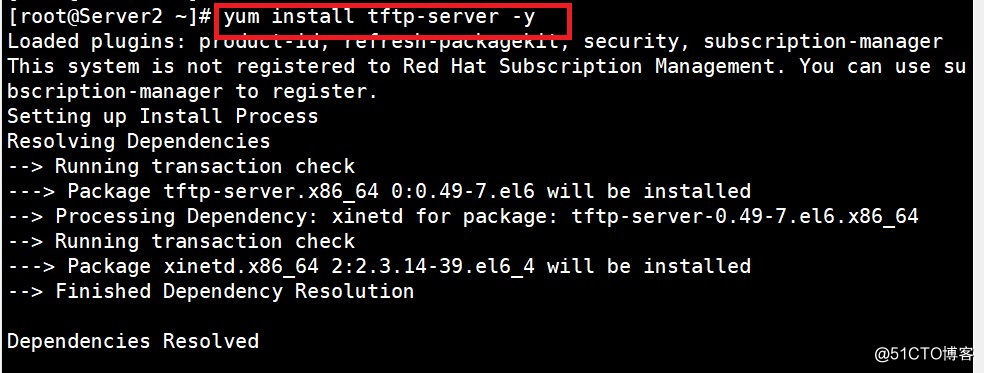

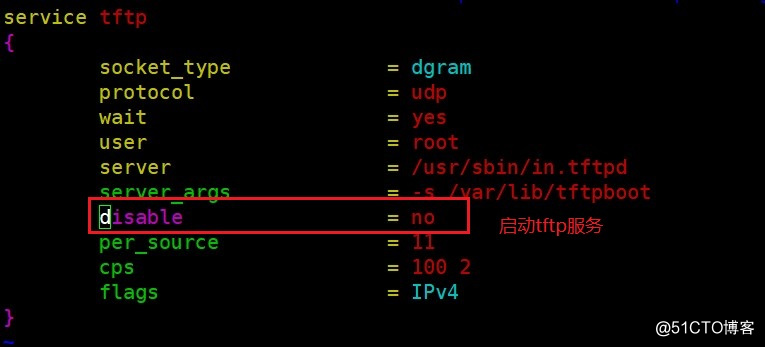
1首先安装tftp-server服务,接着对该服务的配置文件进行编辑,在这里我们启动tftp服务,注意该服务的路径/var/lib/tftpboot/,等下我会在这个路径下部署很多服务
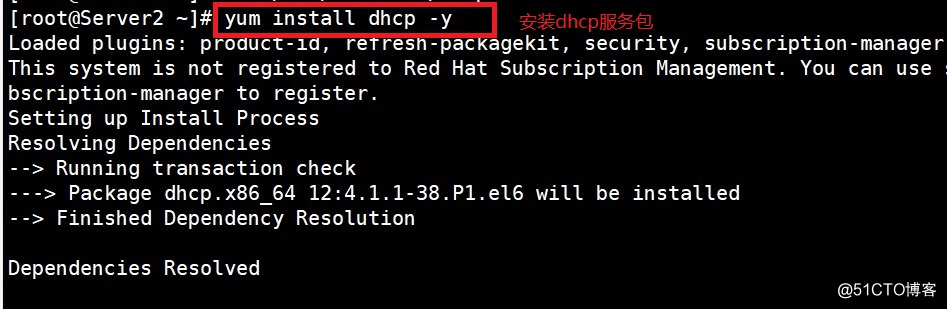

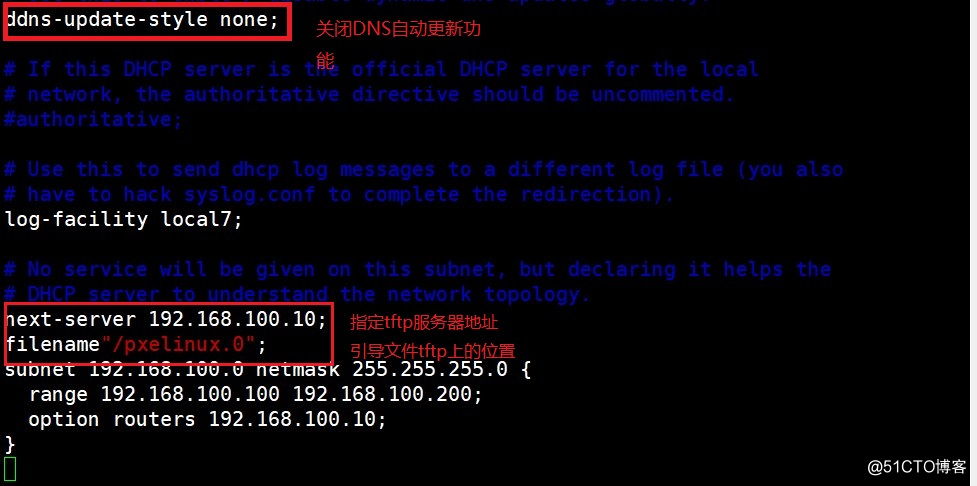
2接着开始部署dhcp服务,同样是用yum仓库进行安装,安装完成后我们可以复制一个dhcp模板作为dhcp文件进行编辑,在该文件下我们首先要关闭DNS的自动更新功能,接着手动添加tftp服务器的地址和引导文件,接着设置好网关和 地址池
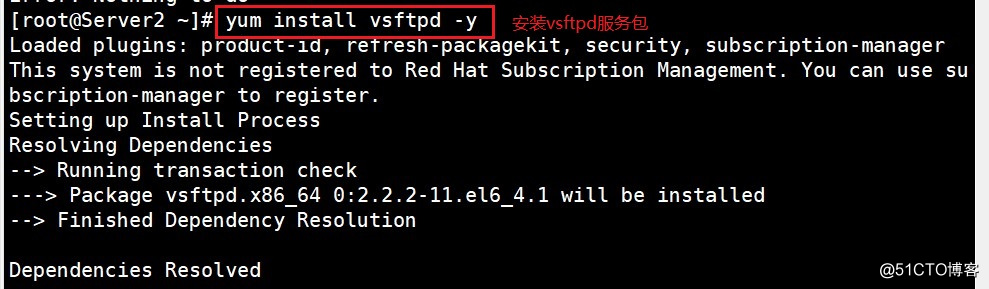
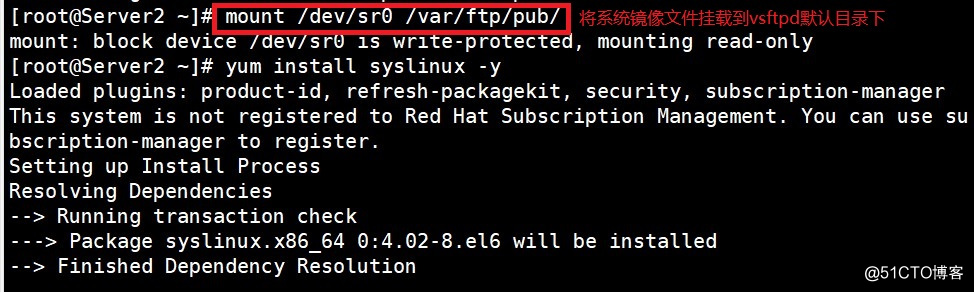
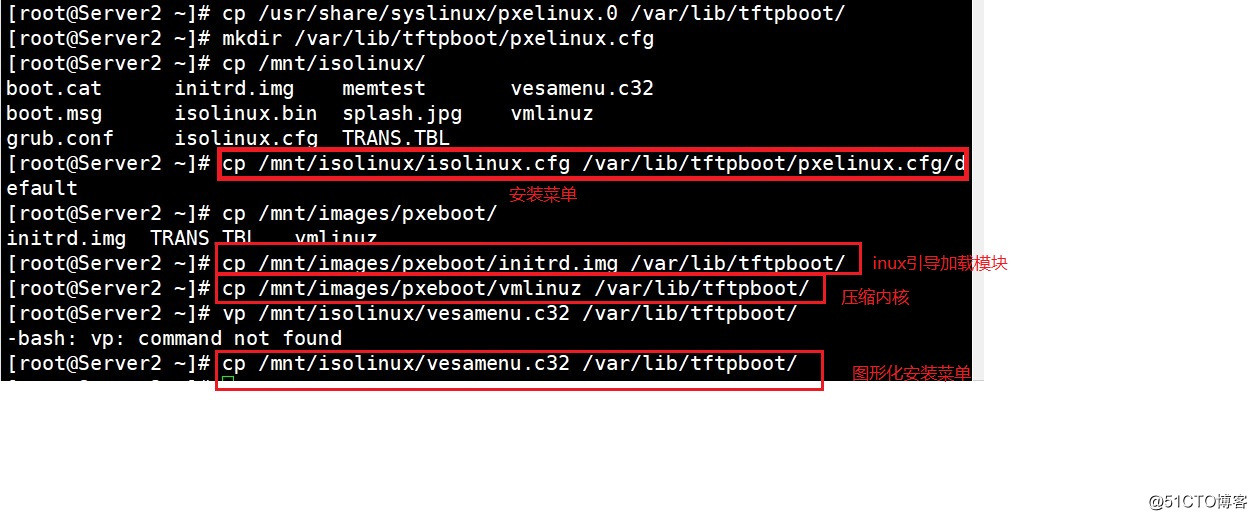
3接着继续部署vsftpd服务,安装完成后再把系统的镜像文件挂载到vsftpd的默认目录下,接着就需要将一系列服务复制到tftp目录下,首先安装syslinux系统引导程序,接着开始在tftp目录下安装linux引导加载模块,压缩内核,图形化安装菜单
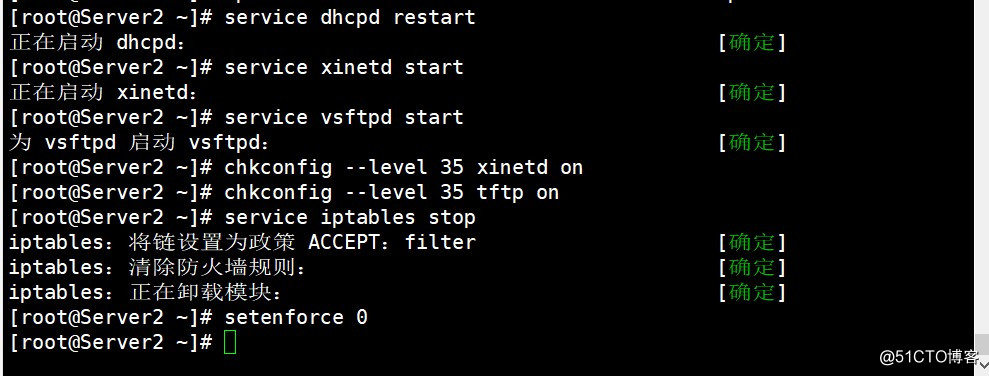
4前三个服务安装完成后便可以开启这三个服务,关闭防火墙,将linux的35模式添加到这些服务当中
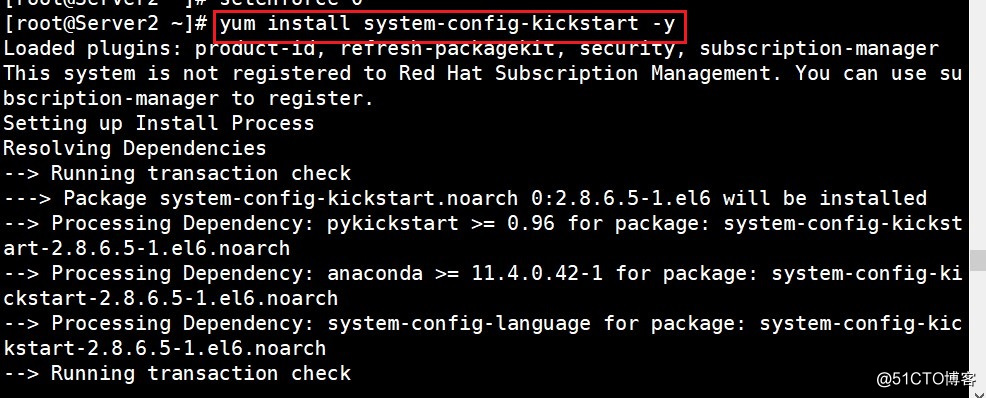
5接着开始安装kickstart服务,安装完成后会在服务器上生成一个kickstart文件
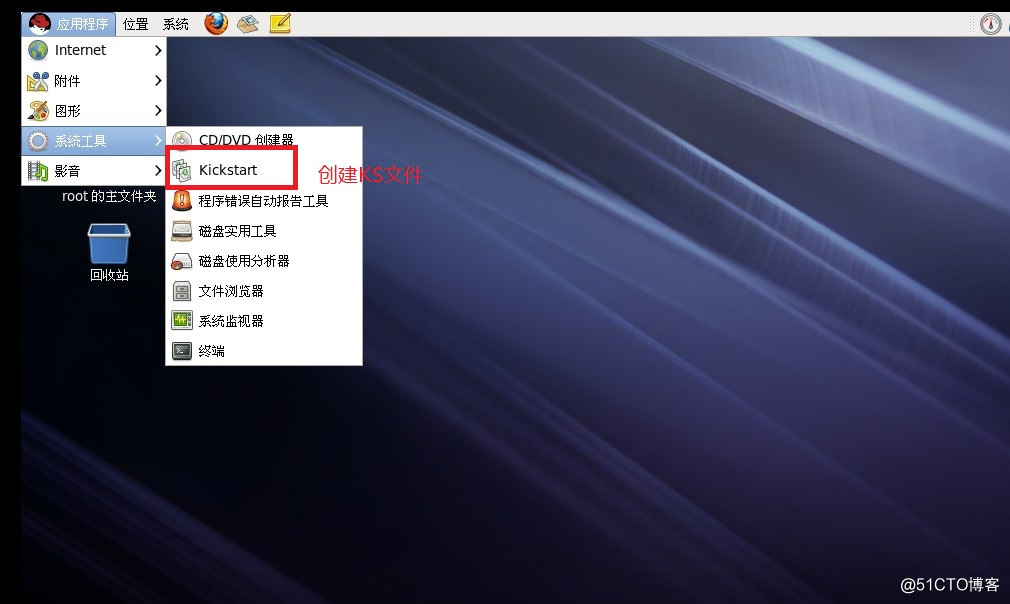
6打开kickstart进行编辑
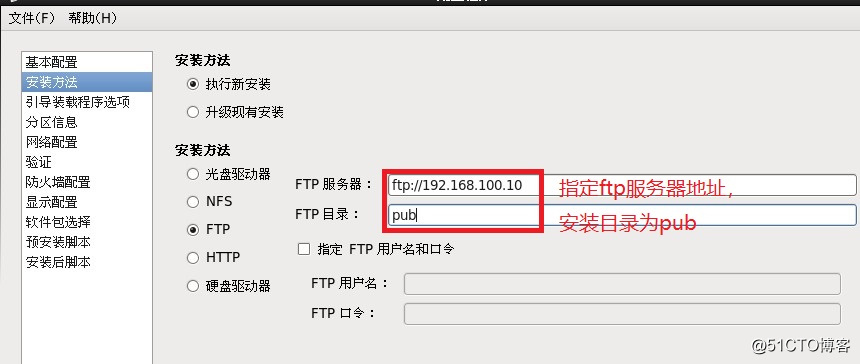
7安装方法这里选择ftp服务安装,需要指明服务器地址和目录
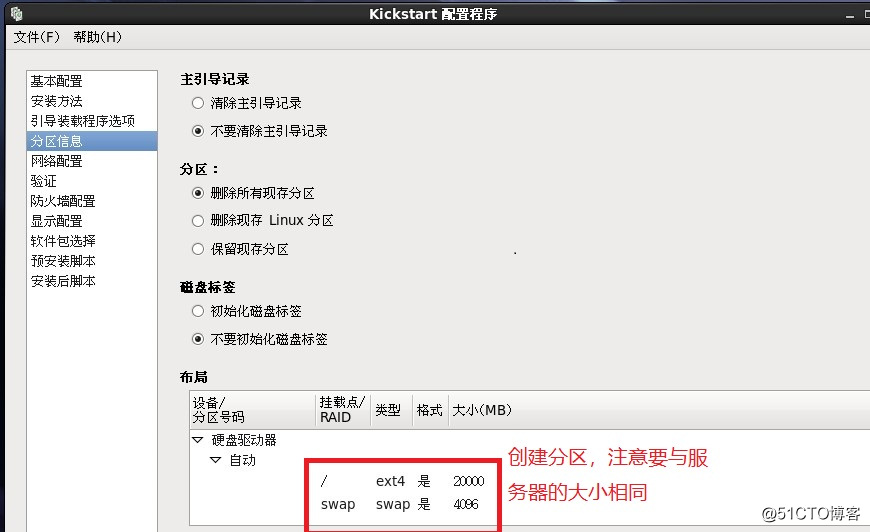
8指定系统所需要的分区,这一注意分区大小一定要和服务器的大小相同
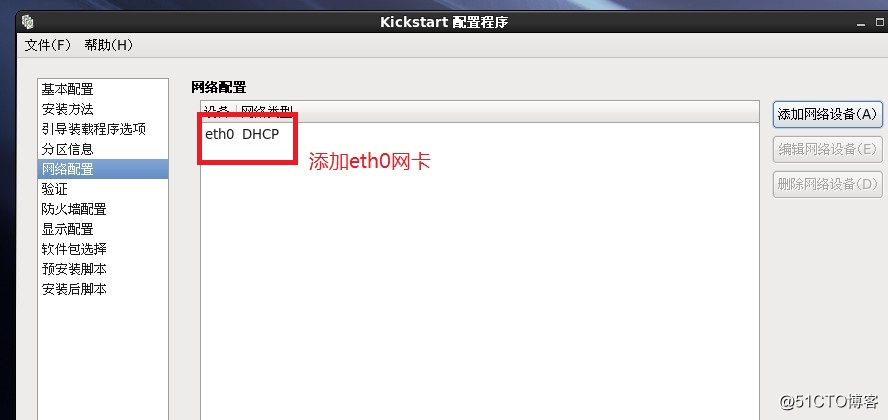
9网卡选择eth0网卡
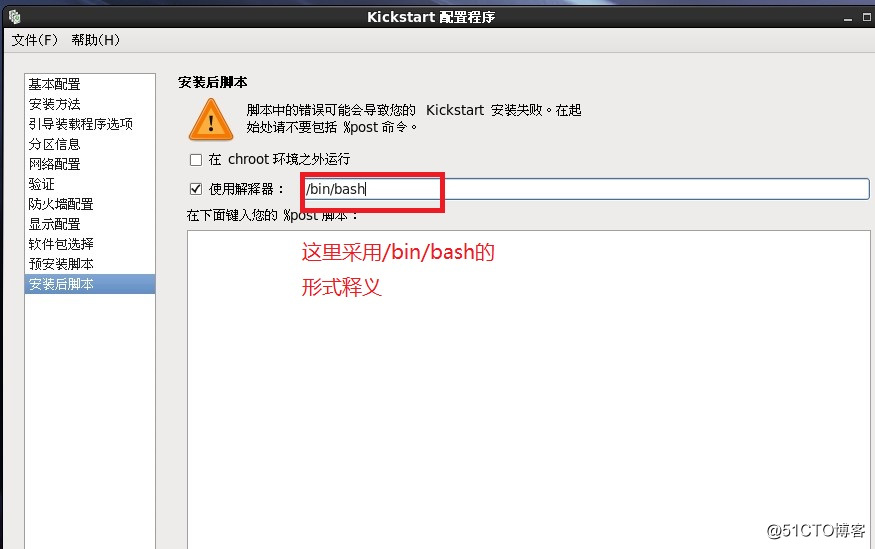
10采用/bin/bash的编译形式
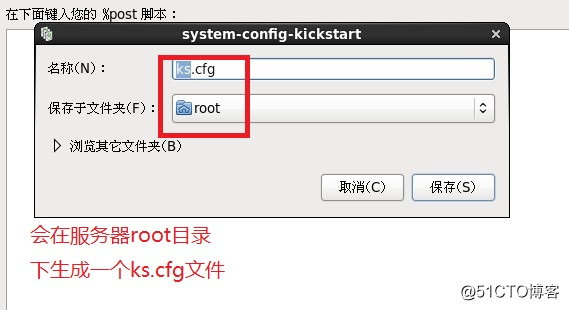
11设置完成后点击保存,会在 服务器的root目录下生成ks.cfg文件
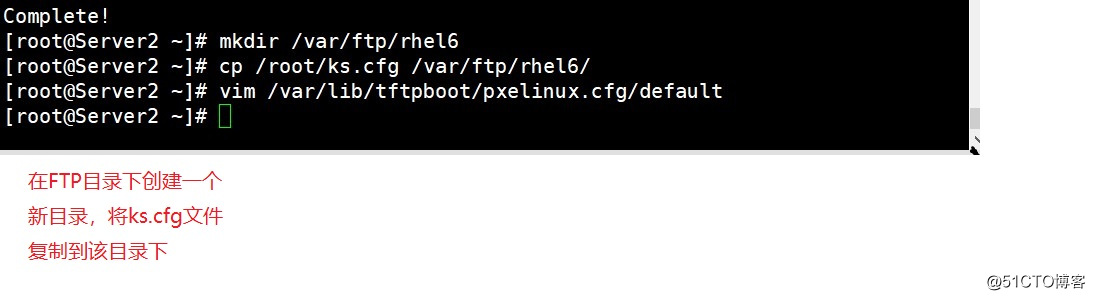

12在ftp目录下创建一个新目录,将ks.cfg放入该目录中,接着指定ks.cfg的路径地址

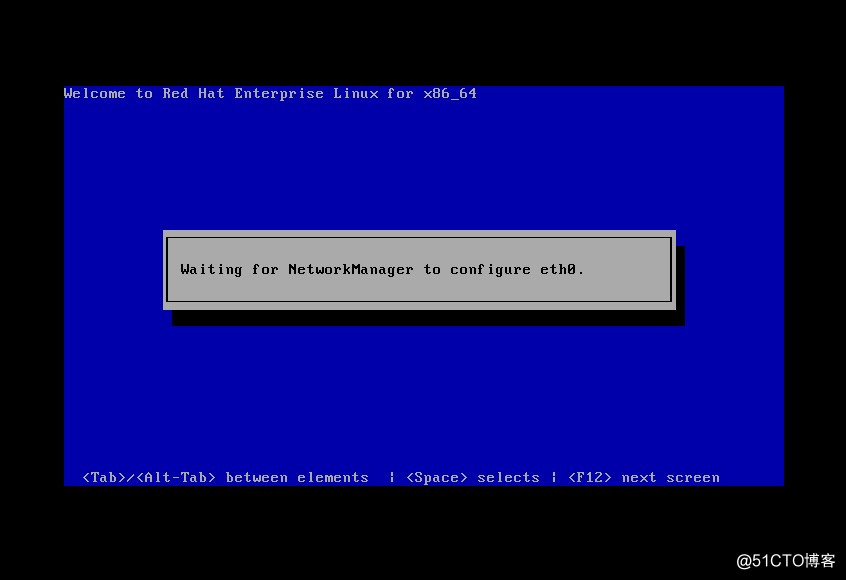
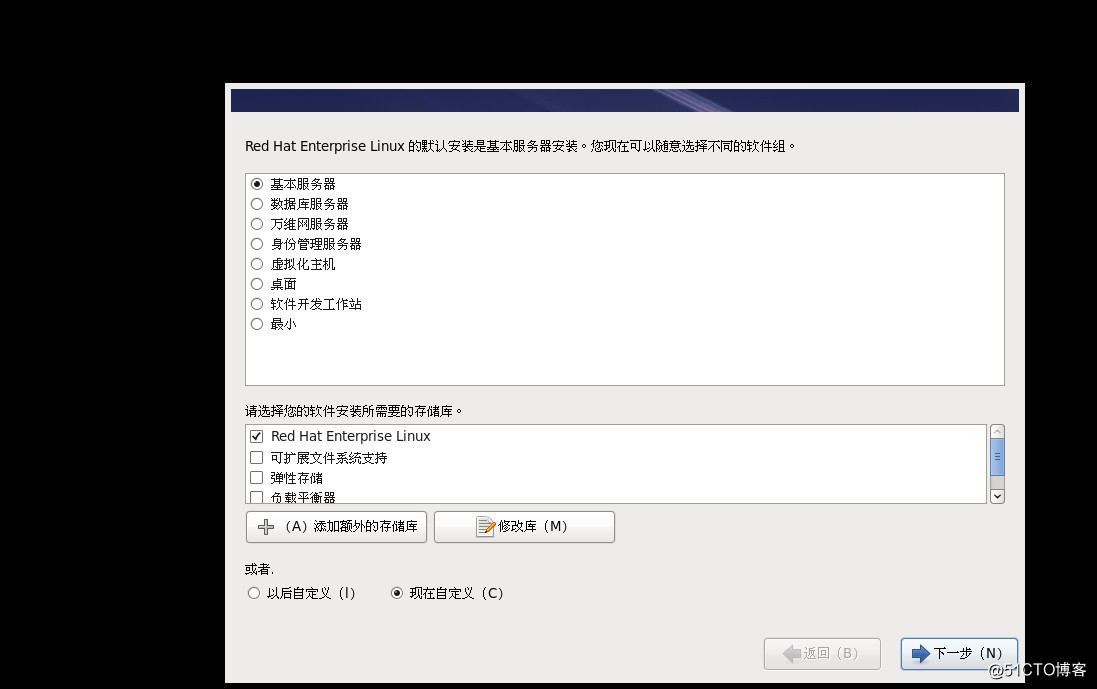
最后打开一台虚拟机进行测试,这里我是在一台win7上进行的测试,注意测试的主机网卡一定要是仅主机模式,可以看到已经可以加载出linux的安装画面,说明服务已经部署成功。
以上是关于部署PXE远程安装服务实现Kickstart无人值守安装的主要内容,如果未能解决你的问题,请参考以下文章
他们真的来了:PXE远程部署装机,进阶版kickstart无人值守装机(实验可跟做)
linux之pxe远程安装服务的部署和kickstart无人值守安装